こんばんは〜
弊社ブログに辿り着いていただきありがとうございます!
株式会社メモリアインクのいちのです
この記事を読むことでわかること
- Flutter開発において最も役立つウィジェット(Widget)の概要
- 各ウィジェット(Widget)の基本的な使用方法とサンプルコード
- ウィジェット(Widget)を使用する際のヒントとテクニック
開発環境
- Dart 3.0.0
- Flutter 3.10.0
Container
サンプルコード
Container(
width: 150.0,
height: 100.0,
color: Colors.blue,
)解説
Containerウィジェット(Widget)は、Flutterで最も基本的かつ多用途に使用されるウィジェット(Widget)の一つです。サイズ、色、ボーダー、マージン、パディングなど、さまざまなプロパティを持ちます。
RowとColumn
サンプルコード
Row(
children: <Widget>[
Text('左'),
Text('中央'),
Text('右'),
],
)解説
RowとColumnは、水平方向(Row)と垂直方向(Column)にウィジェット(Widget)を配置するために使用されます。レイアウトの基礎を形成します。
要素を縦・横に並べる具体的な実装についてご興味ある読者様。以下記事で実践的な使い方を紹介していますので、ご一読いただけますと幸いです。


Image
サンプルコード
Image.network('https://example.com/image.png')解説
Imageウィジェット(Widget)を使用して、ネットワークから画像を表示することができます。ローカルアセットやメモリ上の画像を表示するための別のコンストラクタもあります。
Text
サンプルコード
Text('こんにちは、Flutter!')解説
Textウィジェット(Widget)は、アプリ内でテキストを表示するために使用されます。スタイルやテキストの方向など、様々なプロパティを調整することができます。
Textウィジェットについてもっと知りたいという方は、以下個人的に自信作の記事をぜひ!


Icon
サンプルコード
Icon(Icons.star, color: Colors.red[500])解説
Iconウィジェット(Widget)は、マテリアルデザインアイコンやカスタムアイコンを表示するために使用されます。サイズや色などの属性を簡単にカスタマイズできます。
FlatButton
サンプルコード
FlatButton(
onPressed: () {},
child: Text('FlatButton'),
)解説
FlatButton(現在はTextButtonとして知られています)は、テキストラベルのフラットな外観のボタンウィジェット(Widget)です。タップ時のコールバックを設定できます。
ボタンウィジェットについてもっと知りたいという方は、以下記事で詳しく解説しておりますのでぜひ!
の徹底解説-300x169.jpg)
の徹底解説-300x169.jpg)
RaisedButton
サンプルコード
RaisedButton(
onPressed: () {},
child: Text('RaisedButton'),
)解説
RaisedButton(現在はElevatedButtonとして知られています)は、立体感のある外観のボタンウィジェット(Widget)です。主にアクションの呼び出しに使用されます
Scaffold
サンプルコード
Scaffold(
appBar: AppBar(
title: Text('アプリタイトル'),
),
body: Center(
child: Text('Hello, Flutter!'),
),
)解説
Scaffoldウィジェット(Widget)は、マテリアルデザインのアプリケーションの基本的なレイアウト構造を提供します。アプリバー、ドロワー、ボトムナビゲーションバーなどを簡単に追加できます。
ListView
サンプルコード
ListView(
children: <Widget>[
ListTile(
leading: Icon(Icons.map),
title: Text('Map'),
),
ListTile(
leading: Icon(Icons.photo),
title: Text('Album'),
),
],
)解説
ListViewウィジェット(Widget)は、スクロール可能なリストを作成するために使用されます。静的なリストから動的なリストまで、幅広い用途に対応しています。
リスト(List)についてもっと知りたいという方は、以下記事で詳しく解説しておりますのでぜひ!


Stack
サンプルコード
Stack(
children: <Widget>[
Container(
width: 100,
height: 100,
color: Colors.red,
),
Container(
width: 90,
height: 90,
color: Colors.green,
),
Container(
width: 80,
height: 80,
color: Colors.blue,
),
],
)解説
Stackウィジェット(Widget)は、ウィジェット(Widget)を重ね合わせることができます。例えば、背景に画像を置き、その上にテキストを配置するような場合に便利です。
まとめ
以上が、スマホアプリ開発会社がオススメするFlutterで使うべきウィジェット(Widget)Top 10です。これらのウィジェットを駆使することで、効率的かつ魅力的なアプリケーションの開発が可能になります。実際にソースコードをコピペでもいいのでAndroid Studioなどに貼り付けて、ビルドして表示を見るなどして手を動かしてみてください!なんとなくイメージが湧いてくると思います!
自分の成長を加速させるチャンスがどこかにあるかもしれません。
変化を恐れずに新たな環境に飛び込む勇気のある方は、
未経験からIT・Webエンジニアを目指すなら【ユニゾンキャリア】![]()
![]()

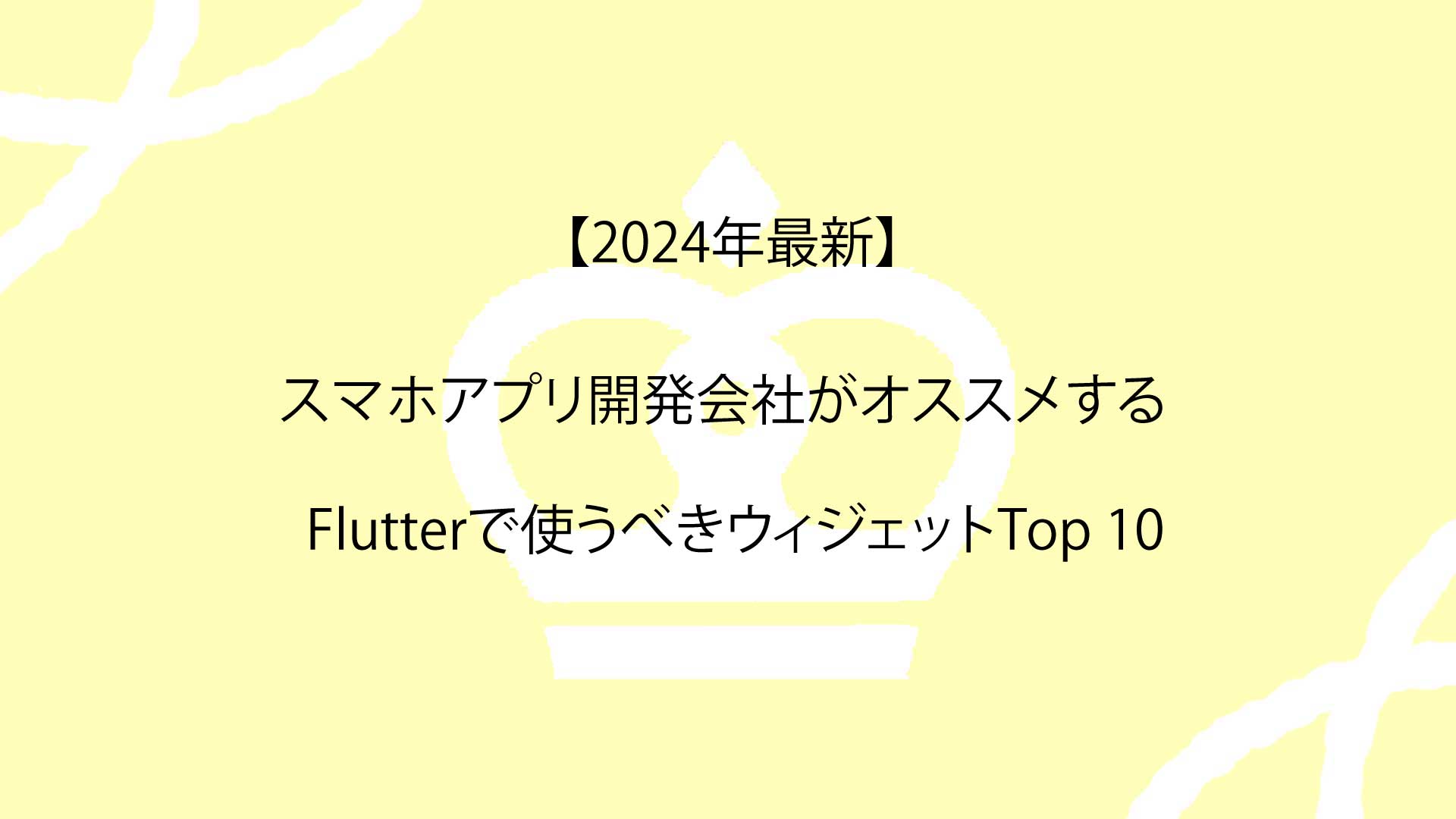









コメント
コメント一覧 (8件)
[…] […]
[…] […]
[…] […]
[…] […]
[…] […]
[…] […]
[…] […]
[…] […]